კარგი დღე ყველასთვის.
ასე მუშაობთ, მუშაობთ პროგრამაში, შემდეგ კი ის აჩერებს რეაგირებას ღილაკებზე და ყინულებზე (უფრო მეტიც, ეს ხშირად არ გაძლევთ საშუალებას შეინახოთ მასში მუშაობის შედეგი). უფრო მეტიც, როდესაც ცდილობენ ასეთი პროგრამის დახურვას - ხშირად არაფერი ხდება, ანუ ის ასევე არანაირად არ რეაგირებს ბრძანებებზე (ხშირად ამ მომენტებში კურსორი ხდება საათკუთხედის ვიდეოში) ...
ამ სტატიაში განვიხილავ რამდენიმე ვარიანტს, თუ რა შეიძლება გაკეთდეს ჩამოკიდებული პროგრამის დახურვის მიზნით. ასე რომ ...
ვარიანტი ნომერი 1
პირველი, რასაც გირჩევთ სცადოთ (რადგან ჯვარი არ მუშაობს ფანჯრის მარჯვენა კუთხეში) არის დააჭირეთ ALT + F4 (ან ESC, ან CTRL + W). ძალიან ხშირად, ეს კომბინაცია საშუალებას გაძლევთ სწრაფად დახუროთ ჭუჭყიანი ფანჯრების უმეტესი ნაწილი, რომლებიც არ რეაგირებენ თაგვის ნორმალურ დაჭერით.
სხვათა შორის, იგივე ფუნქცია ასევე არის "FILE" მენიუში მრავალ პროგრამაში (მაგალითად, ქვემოთ მოცემულ ეკრანზე).
გამოსვლა BRED პროგრამიდან - ღილაკზე ESC ღილაკზე დაჭერით.
ვარიანტი ნომერი 2
კიდევ უფრო მარტივი - უბრალოდ დააწკაპუნეთ პროგრამის ხატულაზე დაჭერით ამოცანების პანელში. უნდა გამოჩნდეს კონტექსტური მენიუ, საიდანაც საკმარისია "ფანჯრის დახურვის" შერჩევა და პროგრამა (5-10 წამის შემდეგ) ჩვეულებრივ იხურება.
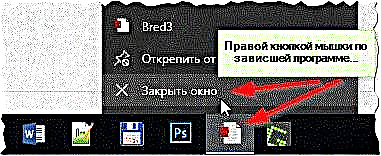
პროგრამის დახურვა!
ვარიანტი ნომერი 3
იმ შემთხვევებში, როდესაც პროგრამა არ პასუხობს და აგრძელებს მუშაობას, თქვენ უნდა მიმართოთ დავალების მენეჯერის დახმარებას. ამის დასაწყებად დააჭირეთ ღილაკს CTRL + SHIFT + ESC ღილაკზე.
შემდეგ მასში თქვენ უნდა გახსნათ tab "პროცესები" და მოძებნოთ ჩამოკიდებული პროცესი (ხშირად პროცესი და პროგრამის სახელი ერთნაირია, ზოგჯერ გარკვეულწილად განსხვავებული). ჩვეულებრივ, გაყინული პროგრამის საწინააღმდეგოდ, დავალების მენეჯერი წერს "არ პასუხობს ...".
პროგრამის დახურვა, უბრალოდ შეარჩიეთ იგი სიიდან, შემდეგ დააჭირეთ მასზე მარჯვენა ღილაკს და აირჩიეთ pop-up კონტექსტური მენიუში "დავალების გაუქმება". როგორც წესი, ამ გზით დახურულია კომპიუტერიზე გაყინული პროგრამების უმეტესი ნაწილი (98.9% :).

ამოიღეთ დავალება (დავალების მენეჯერი Windows 10-ში).
ვარიანტი ნომერი 4
სამწუხაროდ, ყოველთვის არ არის შესაძლებელი ყველა იმ პროცესისა და პროგრამის პოვნა, რომელსაც შეუძლია დავალების მენეჯერში მუშაობა (ეს იმის გამო ხდება, რომ ზოგჯერ პროცესის სახელი არ ემთხვევა პროგრამის სახელს, რაც ნიშნავს რომ მისი იდენტიფიცირება ყოველთვის ადვილი არ არის). არა ხშირად, მაგრამ ასევე ხდება, რომ დავალების მენეჯერმა ვერ შეძლო განაცხადის დახურვა, ან უბრალოდ არაფერი ხდება იმასთან დაკავშირებით, რომ პროგრამა დახურულია წუთის, წამის და ა.შ.
ამ შემთხვევაში, გირჩევთ ჩამოტვირთოთ ერთი ავადმყოფი პროგრამა, რომლის დამონტაჟებაც არ არის საჭირო - პროცესი Explorer.
პროცესის გამომძიებელი
იმათგან. ვებგვერდი: //technet.microsoft.com/en-us/bb896653.aspx (პროგრამის გადმოტვირთვის ბმული მარჯვენა მხარეს არის sidebar).

მოკვლა პროცესი in Explorer - Del.
პროგრამის გამოყენება ძალიან მარტივია: უბრალოდ დაიწყეთ იგი, შემდეგ იპოვნეთ სასურველი პროცესი ან პროგრამა (სხვათა შორის, იგი აჩვენებს ყველა პროცესს!), შეარჩიეთ ეს პროცესი და დააჭირეთ ღილაკს DEL (იხილეთ ზემოთ გამოსახული სურათი). ამრიგად, პროცესი "მოკლეს" და შეგიძლიათ უსაფრთხოდ განაგრძოთ მუშაობა.
ვარიანტი ნომერი 5
გაყინული პროგრამის დახურვის ყველაზე მარტივი და სწრაფი გზაა თქვენი კომპიუტერის გადატვირთვა (დააჭირეთ ღილაკს RESET). ზოგადად, არ გირჩევთ ამის გაკეთება (გარდა განსაკუთრებული გამონაკლისის შემთხვევებში) რამდენიმე მიზეზის გამო:
- პირველ რიგში, სხვა პროგრამებში დაკარგავთ დაუზოგავ მონაცემებს (თუ მათ შესახებ დაივიწყებთ ...);
- მეორეც, ამ პრობლემის მოგვარება ნაკლებად სავარაუდოა და ხშირად კომპიუტერის გადატვირთვა მისთვის არ არის კარგი.
სხვათა შორის, ლეპტოპებზე მათი გადატვირთვისთვის: უბრალოდ დააჭირეთ ღილაკს 5-10 წამის განმავლობაში. - ლეპტოპი ავტომატურად დაიწყება.
PS 1
სხვათა შორის, ძალიან ხშირად, ბევრი ახალბედა მომხმარებელი დაბნეულია და ვერ ხედავს განსხვავებას გაყინულ კომპიუტერსა და გაყინულ პროგრამას შორის. მათთვის, ვისაც PC გაყინვის პრობლემა აქვს, გირჩევთ წაიკითხოთ შემდეგი სტატია:
//pcpro100.info/zavisaet-kompyuter-chto-delat/ - რა უნდა გააკეთოს კომპიუტერთან, რომელიც ხშირად იყინება.
PS 2
საკმაოდ გავრცელებული სიტუაცია კომპიუტერითა და პროგრამების გაყინვასთან დაკავშირებულია გარე დისკებთან: დისკზე, ფლეშ დრაივებთან და ა.შ., როდესაც კომპიუტერთან არის დაკავშირებული, ის იწყებს ჩამოკიდებას, არ პასუხობს დაჭერით, როდესაც გამორთულია, ყველაფერი ნორმალიზდება ... მათთვის, ვისაც ეს გააჩნია, გირჩევთ წაიკითხოთ შემდეგი სტატია:
//pcpro100.info/zavisaet-pc-pri-podkl-vnesh-hdd/ - PC ყინავს გარე მედიის დაკავშირებისას.
ეს ყველაფერი ჩემთვისაა, კარგი სამსახური! მადლობელი ვიქნები სტატიის თემასთან დაკავშირებით კარგი რჩევებისთვის ...











